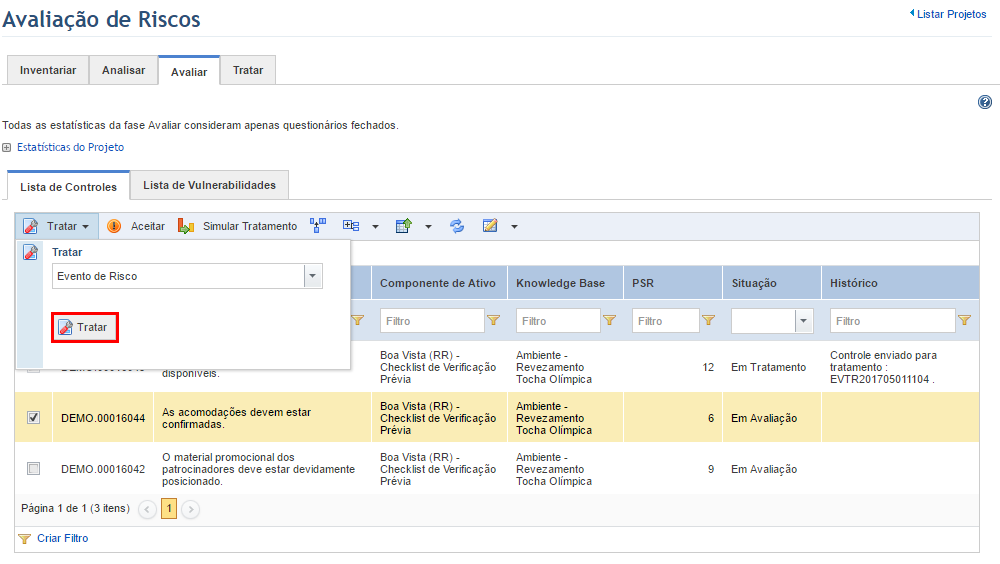
1. Acesse o módulo de Riscos.
2. Na seção Projetos, clique na opção Listar Projetos.
3. Na seção Lista de Projetos, clique em Editar próximo ao projeto de riscos em ativos contendo os controles não implementados que você deseja tratar.
4. Clique na aba Avaliar.
5. Clique na aba Lista de Controles.
6. Marque os checkboxes ao lado dos controles que você deseja enviar para tratamento e clique em Tratar. Selecione um tipo de evento da lista suspensa e em seguida clique em Tratar (veja abaixo). Observe que só será possível visualizar tipos de eventos que foram previamente habilitados para associação com controles e vulnerabilidades na seção Tipos de Objetos do módulo Administração.
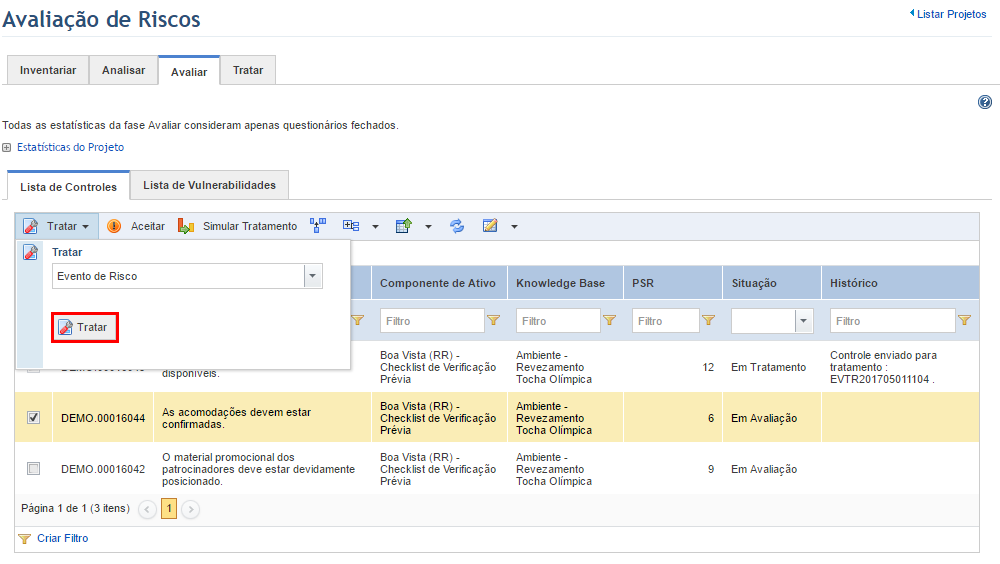
O sistema exibe os campos necessários para criar eventos (veja abaixo).
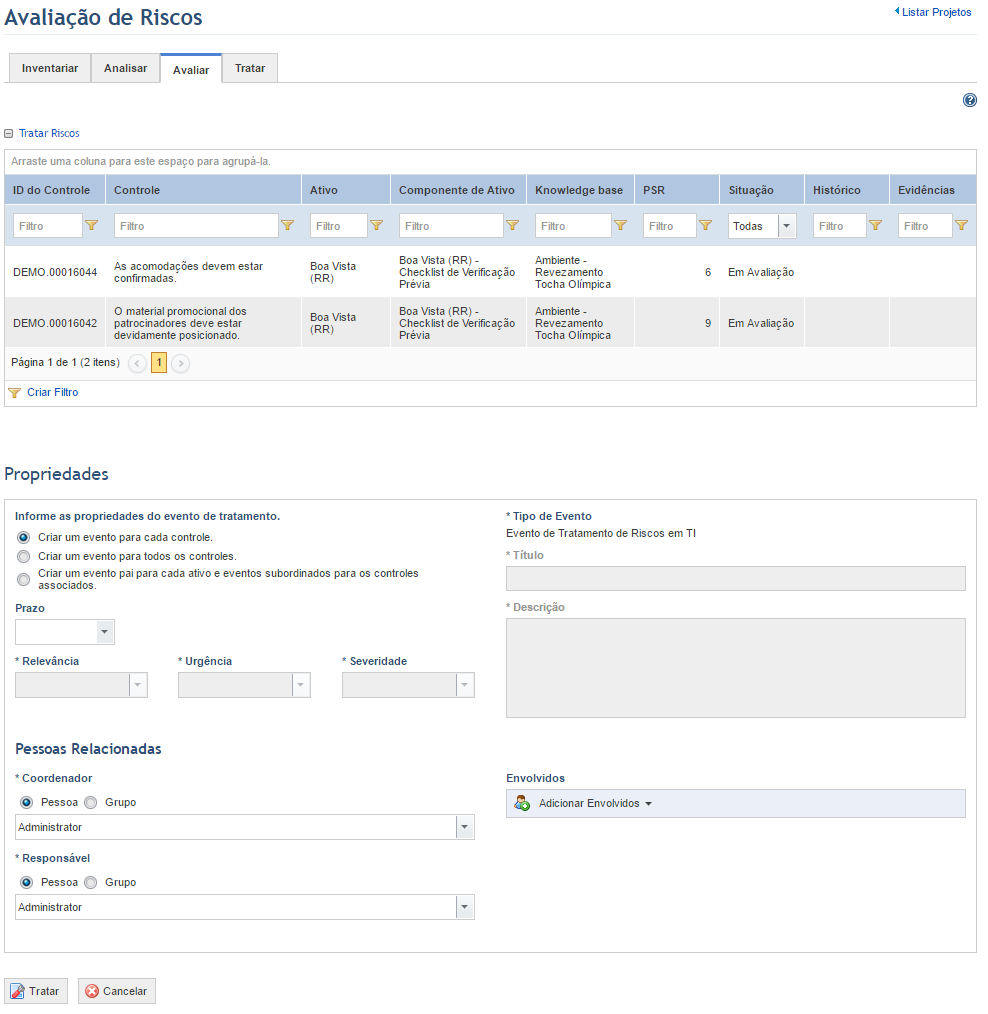
7. Para criar um evento de tratamento para cada controle não implementado, selecione Criar um evento para cada controle. Essa opção só será habilitada caso mais de um controle não implementado seja selecionado.
8. Para fazer o tratamento conjunto de diversos controles não implementados, selecione Criar um evento para todos os controles. Essa opção só será habilitada caso mais de um controle não implementado seja selecionado.
9. Para criar um evento pai para o ativo e eventos subordinados para cada um dos controles não implementados relacionados ao ativo, selecione Criar um evento pai para cada ativo e eventos subordinados para os controles associados. Essa opção só será habilitada caso mais de um controle não implementado seja selecionado.
10. No campo Prazo, selecione um prazo final. Esse campo é opcional e pode ser editado posteriormente. O prazo indicado será aplicado para todos os eventos.
11. No campo Relevância, especifique a relevância do evento, que será utilizada para calcular o USR.
12. No campo Urgência, especifique a urgência do evento, que será utilizada para calcular o USR.
13. No campo Severidade, especifique a severidade do evento, que será utilizada para calcular o USR.
14. No campo Título, digite um nome para o evento utilizando no máximo 2.500 caracteres. Assim, é mais fácil identificá-lo na lista de eventos do módulo Workflow.
•Se somente um controle não implementado for selecionado, o título padrão será o nome desse controle. Esse campo poderá ser editado.
•Se mais de um controle não implementado for selecionado e a opção de criar eventos individuais para cada um dos controles for escolhida, esse campo estará desabilitado. O título de cada um dos eventos será o nome de cada um dos controles.
•Se mais de um controle não implementado for selecionado e a opção de criar um evento consolidado for escolhida, esse campo precisará ser preenchido.
•Se a opção de criar um evento pai para cada ativo e eventos subordinados para cada um dos controles relacionados for selecionada, esse campo estará desabilitado. O nome do evento pai será composto pelo código do projeto e pelo nome do ativo, enquanto o nome de cada evento subordinado será o nome de cada um dos controles não implementados.
15. No campo Descrição, insira informações que descrevem o evento utilizando no máximo 5.500 caracteres.
•Se somente um controle não implementado for selecionado, a descrição padrão será a recomendação do controle. Esse campo poderá ser editado.
•Se mais de um controle for selecionado, e a opção de criar eventos individuais para cada um dos controles for escolhida, esse campo estará desabilitado. A descrição de cada um dos eventos será a recomendação de cada um dos controles.
•Se mais de um controle não implementado for selecionado e a opção de criar um evento consolidado for escolhida, esse campo precisará ser preenchido.
•Se a opção de criar um evento pai para cada ativo e eventos subordinados para cada um dos controles relacionados for selecionada, esse campo estará desabilitado. A descrição do evento pai será composta pelo código do projeto, pelo nome do ativo, e pela indicação de quantos eventos subordinados foram criados. Já a descrição dos eventos subordinados será a recomendação dos respectivos controles.
16. No campo Coordenador, selecione a pessoa ou grupo de pessoas que será alocado para realizar o evento e atualizar as informações sobre seu progresso. Por padrão, se todos os ativos relacionados aos controles não implementados que estão sendo enviados para tratamento tiverem a mesma pessoa como responsável, essa pessoa será também o coordenador do evento. Caso os ativos tenham responsáveis diferentes, por padrão, a pessoa que envia os controles para tratamento é alocada como coordenador do evento.
17. No campo Responsável, selecione a pessoa ou grupo de pessoas alocado para realizar as atividades e atualizar as informações sobre o progresso do evento. Por padrão, se todos os ativos relacionados aos controles não implementados que estão sendo enviados para tratamento tiverem a mesma pessoa como responsável, essa pessoa será também a responsável pelo evento. Caso os ativos tenham responsáveis diferentes, por padrão, a pessoa que envia o risco para tratamento é alocada como responsável pelo evento.
18. No campo Envolvidos, selecione a pessoa ou grupo de pessoas que serão formalmente envolvidos no evento. Os integrantes escolhidos estarão envolvidos em todos os eventos que estiverem sendo criados.
Nota: Autor de Evento, Coordenador de Evento, Responsável por Evento e Envolvidos em Evento são papéis do controle de acesso. As pessoas alocadas nesses papéis herdarão automaticamente permissões sobre os eventos aos quais estão relacionadas. Tenha em mente que é possível restringir a lista dos integrantes que podem ser incluídos nesses papéis através da seção Restrições por Papel no módulo Administração. Caso as restrições para esses papeis estejam habilitadas para o tipo de evento selecionado, apenas as pessoas ou grupos incluídos na lista de integrantes poderão ser alocados nos papéis. Para saber mais sobre o controle de acesso e a lista de restrições para papeis, veja o Capítulo 17: Administração -> Controle de acesso -> Conceitos do controle de acesso e o Capítulo 17: Administração -> Controle de acesso -> Restrições por papel.
19. Quando terminar, clique em Tratar para criar o(s) evento(s) de tratamento.
O sistema exibe uma mensagem de sucesso e retorna para a lista de controles não implementados. O autor dos eventos receberá uma notificação no módulo Meu Espaço informando quando os eventos forem criados no módulo Workflow. Depois disso, o código do evento para cada controle não implementado em tratamento será listado na coluna Histórico e a aba Tratamento (veja abaixo). Observe que os eventos só podem ser gerenciados no módulo Workflow, no entanto, sua situação e seu progresso podem ser monitorados através da aba Tratar.
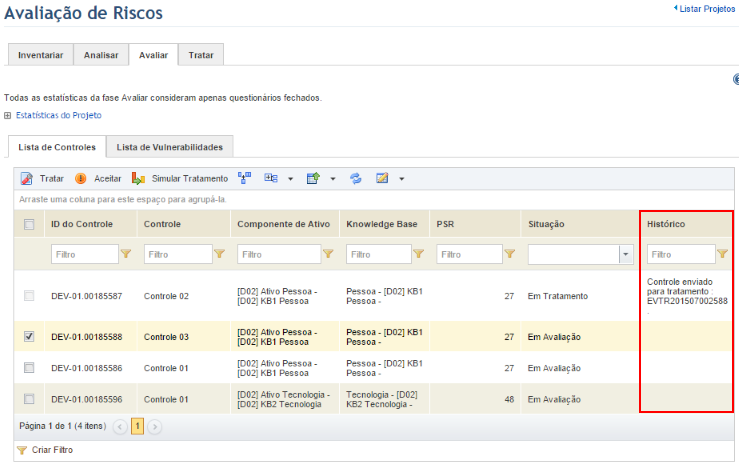
Nota 1: quando controles são enviados para tratamento, os ativos relacionados a eles são associados aos eventos e podem ser visualizados através da aba Associações desses eventos. Isso também acontece com quaisquer componentes de negócio que tenham sido relacionados a esses ativos.
Nota 2: existe uma correlação importante entre a situação dos eventos de tratamento e os níveis de riscos avaliados em um projeto. Essa relação está indicada na tabela abaixo:
|
Situação do evento de tratamento |
Impacto no risco associado |
|
Fechado |
O risco que antes era considerado Em Tratamento nas abas Avaliar e Tratar passa a ser considerado Tratado. |
|
Cancelado |
O risco que antes era considerado Em Tratamento nas abas Avaliar e Tratar passa a ser considerado Não Avaliado em ambas as abas. Vale ressaltar que os eventos cancelados não podem ser reabertos, enquanto os eventos fechados podem. |
|
Reaberto |
Se um evento é reaberto, o risco que era considerado Tratado nas abas Avaliar e Tratar passa a ser considerado novamente Em Tratamento nessa aba. |